Oglas
Če imate računalnik z operacijskim sistemom Windows, če imate disk s kapaciteto 100 GB, vam ni na voljo ves ta prostor. Pravzaprav bi vas presenetilo, če bi pokukali zakulisje koliko prostora zavzamejo datoteke naključnega predpomnilnika.
Kaj je predpomnilnik? Ni tako tehnično, kot se sliši. V kontekstu računalnikov je predpomnilnik nestalna datoteka (ali datoteke), ki jo bodo morda v prihodnje spet potrebovali, zato jo je treba skriti stran, dokler ne pride ta čas. Enostavno, kajne?
Datoteke predpomnilnika so pomembne, ker so povečati delovanje sistemaSlaba stran pa je, da zavzemajo dragocen prostor - in to je lahko problem, če ga imate SSD z omejeno zmogljivostjo. Dobra novica je, da se v večini primerov predpomnilniške datoteke lahko varno izbrišejo počistite prostor na disku 6 načinov za sprostitev prostora v računalniku z operacijskim sistemom WindowsNered je lahko velik upad produktivnosti. Sčasoma se datoteke izgubijo, programi ostanejo neuporabljeni in nenadoma je vaš nekdaj prostoren trdi disk poln nekoristnih stvari in ga morate očistiti ... Preberi več .
1. Windows 10 predpomnilnika
Za vašo uporabnost Windows hrani predpomnilnik vseh datotek posodobitev sistema Windows, kar nam lahko pride prav, ko morate ponovno uporabiti posodobitev. Moteče je, da posodobitve sistema Windows lahko sprejmejo veliko prostora.
Najhujši prestopnik je zadnja novembrska posodobitev da je Microsoft potisnil. Sama posodobitev je odlična, vendar porabi do 24 GB prostora za predpomnilnik in se samodejno ne počisti po uporabi posodobitve. Predstavljajte si, kaj bi lahko naredili z vsem tem dodatnim prostorom!
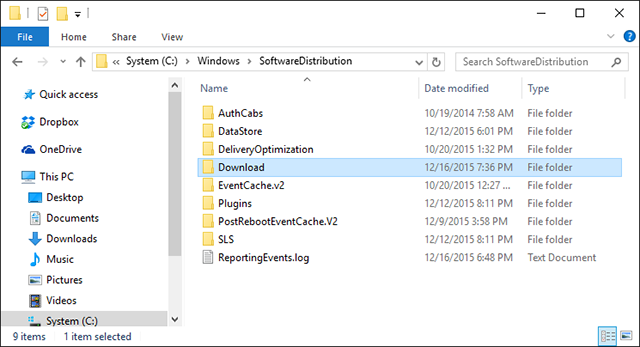
Kako očistiti predpomnilnik sistema Windows Update: Preden lahko izbrišemo te datoteke, moramo onemogočiti Windows Update in se prepričati, da trenutno ni nobenih posodobitev. Če želite to narediti, odprite Start meni, zaženite Ukazni poziv aplikacija in vnesite:
net stop wuauserv
Nato odprite File Explorer in se pomaknite do C: \ Windows \ SoftwareDistribucija \ Download. Znotraj mape Prenos lahko varno izbrišete vse. Nato morate znova omogočiti Windows Update tako, da v ukazni poziv vnesete naslednje:
neto start wuauserv
2. Predpomnilnik trgovine Windows
Eden izmed največje spremembe v uporabniški izkušnji sistema Windows 10 Razlogi za nadgradnjo na Windows 10Windows 10 prihaja 29. julija. Ali je vredno nadgradnje brezplačno? Če se veselite Cortane, najsodobnejše igre na srečo ali boljše podpore za hibridne naprave - ja, vsekakor! In ... Preberi več je bila uvedba trgovine Windows in Microsoftova poteza, da vso svojo programsko opremo pretvori v aplikacije. Za mnoge uporabnike je bila ta poteza najmanj na udaru.
Na žalost je veliko tega ne marati, vključno z ponarejene aplikacije v trgovini Windows Ne zavajajte se! 5 nasvetov, kako se izogniti lažnim aplikacijam v trgovini WindowsTrgovina Windows je bila pokvarjena z neuporabnimi smeti in prevarami. Microsoft je pred kratkim očistil veliko ponarejenih aplikacij, vendar trgovina še vedno vsebuje dvomljive aplikacije. Pokažemo vam, kako se ne prevarate. Preberi več , zato so se mnogi obrnili namesto tega naložite aplikacije za stransko nalaganje v operacijskem sistemu Windows Kako uporabljati stranske aplikacije v sistemih Windows 8 in 10Trgovina Windows ni edino mesto, kjer lahko dobite univerzalne aplikacije. Pokažemo vam, kako namestiti aplikacije iz zunanjih virov s programom PowerShell ali v meniju z nastavitvami. Preberi več .

In kot ste morda uganili, Windows predpomni tudi prenose, shranjene v trgovini Windows. Ta predpomnilnik ne samo da zavzame prostor, ampak lahko povzroči težave, ko se prenosi prekinejo ali nepravilno ustavijo. Če se to zgodi, lahko čiščenje predpomnilnika reši vse vaše težave.
Kako očistiti predpomnilnik Windows Store: Microsoft ponuja pripomoček z imenom WSReset.exe, ki počisti predpomnilnik za vas.
Odprite a Teči poziv (uporabljati Windows + R bližnjica), tip WSReset.exe v besedilno polje in kliknite v redu. Odprlo se bo črno okno in morda se zdi, da se nič ne dogaja, a počakajte ven. Na počasnejših računalnikih lahko traja nekaj minut.
Ko konča, se zažene Windows Store. To pomeni, da je predpomnilnik očiščen in da je dobro.
3. Začasni predpomnilnik datotek
Windows ima sistemski imenik 13 Izvedite bližnjice, ki bi jih moral poznati vsak uporabnik sistema WindowsPoziv Run lahko uporabite za takojšen dostop do različnih delov sistema Windows. Tu so najpogostejše bližnjice, ki bi jih morali vedeti. Preberi več ki je namenjena shranjevanju začasnih datotek. Začasne datoteke so običajno ustvarjene kot posrednik, medtem ko se druga datoteka ustvarja ali spreminja, vendar lahko tudi za nekaj časa hranijo začasne podatke, ki jih potrebuje le program.
Žal niso vsi programi in procesi dobri pri čiščenju po sebi, kar pomeni da na koncu sistemski imenik za začasne datoteke prepredi cel kup nepotrebnih smeti.
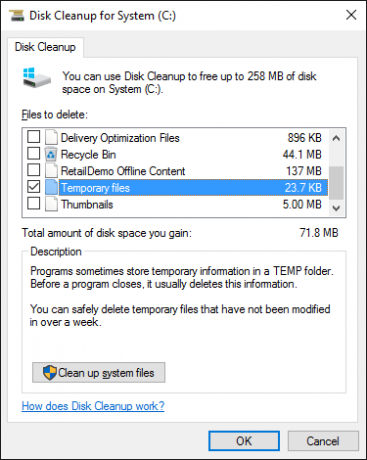
Običajno je varno izbrisati začasne datoteke, ki jih ne uporabljate več kot en teden. Na srečo lahko vgrajeno orodje, ki ga ponuja Windows, to zmore.
Kako počistiti predpomnilnik datotek temp: Odprite Start meni, poiščite Čiščenje diska aplikacijo in jo zaženite. Ob pozivu izberite pogon, na katerem je sistem Windows (ponavadi pogon C:). Počakajte, da analizira datotečni sistem.
Pod Čiščenje diska počistite vsa polja, razen označenih Začasne datoteke, nato kliknite v redu.
4. Predpomnilnik sličic
Windows ima nastavitev, ki omogoča sličice predogled datotek. Na primer, ko je omogočena, se bo videokamera MP4 prikazala z okvirjem iz samega videoposnetka, medtem ko bo slikovna datoteka PNG predogled, kako izgleda slika.
Sličice so z vidika uporabnosti odlične, toda od kod mislite, da prihajajo te sličice? Windows jih mora generirati na zahtevo. Ko uporabljate File Explorer za brskanje po mapah, mora Windows vsakič, ko prvič srečate datoteko, ustvariti sličico.

Ne samo to upočasnite vsakodnevno delovanje sistema Windows Pospeši in prilagodi Windows Explorer [Windows 7]Že dolgo časa Windows Explorer (postopek v sistemu Windows, ki nadzoruje vse od namizja do brskanje po mapah) je imelo slab ugled, da je neroden, počasen in verjetno neuporaben navigator datotek ... Preberi več , vendar je treba vse te na novo ustvarjene sličice shraniti nekje - predpomnilnik slik Windows. Dobro je, da očistite predpomnilnik vsakih nekaj mesecev, ker lahko hitro zacveti.
Kako očistiti predpomnilnik sličic: Pojdite do Start meni, poiščite Čiščenje diska aplikacijo in jo odprite. Na poziv izberite sistemski pogon (običajno pogon C:) in počakajte, da analizira datotečni sistem.
Pod Čiščenje diska počistite vsa polja, razen označenih Sličice, nato kliknite V redu.
5. Obnovitev predpomnilnika sistema
Obnova sistema je ena izmed najbolj uporabne funkcije v sistemu Windows Kaj morate vedeti o obnovitvi sistema WindowsPredstavljajte si težave, v katerih bi se lahko znašli, če vaš sistem ne bi uspel! Funkcija obnovitve sistema Windows lahko shrani zadnjico. Ta članek razlaga, kako ustvariti in uporabljati obnovitvene točke za Windows. Preberi več . Lahko si mislimo, da je nikoli ne boste potrebovali, neverjetno pa je, kako hitro bodo ljudje ob takem sistemu prelomili to držo.
Nikoli ne upate uporabiti obnovitve sistema, ko pa boste morali, upate, da je tam. Bolje biti varen kot žal, kajne? Pa tudi z vsemi nove možnosti za odpravljanje težav v operacijskem sistemu Windows 10 Ali bi morali osvežiti, ponastaviti, obnoviti ali znova namestiti sistem Windows?Ste kdaj želeli ponastaviti Windows 7 brez izgube osebnih podatkov? Med ponastavitvijo tovarne in ponovno namestitvijo je bilo težko. Od sistema Windows 8 imamo na voljo dve novi možnosti: Osveži in Ponastavi. Kateri je pravi ... Preberi več , Obnovitev sistema je še vedno pomembna, zato je ne spreglejte.

Slaba stran je, da obnova sistema porabi veliko prostora. Resno, a veliko prostora. Konec koncev mora predpomniti vse nastavitve in spremenljivke, ki so potrebne za obnovo sistema.
Ta prostor lahko sprostite z brisanjem shranjenih obnovitvenih točk. Prav tako lahko zmanjšate prostor, dodeljen za obnovitev sistema, ali funkcijo v celoti onemogočite, vendar se zavedajte, da dodelite premalo prostora lahko povzroči okvaro sistema Restore System Obnova sistema ne deluje? 5 Popravki za Windows 7 in 10Obnova sistema reši vaš računalnik pred katastrofo. Kaj pa, če vam ni uspelo obnoviti sistema? Popravek imamo. Preberi več .
Kako počistiti predpomnilnik sistema Restore System: Odprite Start meni, poiščite Sistem aplikacijo in jo zaženite. Ko se odpre, poiščite v stranski vrstici Zaščita sistema povezavo in jo kliknite.
Pod Zaščita sistema izberite zavihek sistema in kliknite na Konfigurirajte. Na dnu kliknite na Izbriši izbrisati vse obnovitvene točke, shranjene v vašem sistemu. V tem primeru ne pozabite takoj ustvariti še eno obnovitveno točko!
6. Predpomnilnik spletnega brskalnika
Kadar koli obiščete spletno stran, vaš brskalnik doda to stran - vključno z datotekami HTML, CSS, JavaScript in slikovnimi datotekami - v predpomnilnik brskalnika. Ko naslednjič obiščete isto stran, vaš brskalnik z uporabo shranjenih datotek hitreje naloži stran.
Pravzaprav je bolj vpleten kot to Vse, kar morate vedeti o predpomnilniku brskalnika [MakeUseOf Explains]Kadar koli imate težavo s spletnim mestom, je eden prvih predlogov, ki ga boste slišali pri podpori IT, "poskusite počistiti predpomnilnik brskalnika" skupaj z "in izbrisati piškotke". Torej, kaj je ... Preberi več , ampak to je splošna vsebina tega.
Lepo je, ker predpomnilnik zmanjša količino pasovne širine, ki jo uporabljate in izboljša vaše izkušnje brskanja po spletu Kaj lahko storite, da pospešite svoj brskalnik?Če ste takšni kot jaz in porabite velik del svojega dneva brskanjem po spletu, potem razumete, kako neprijetno je imeti počasen, napihnjen brskalnik, ki se zdi, da je v njem ... Preberi več , včasih pa lahko predpomnilnik povzroči težave.
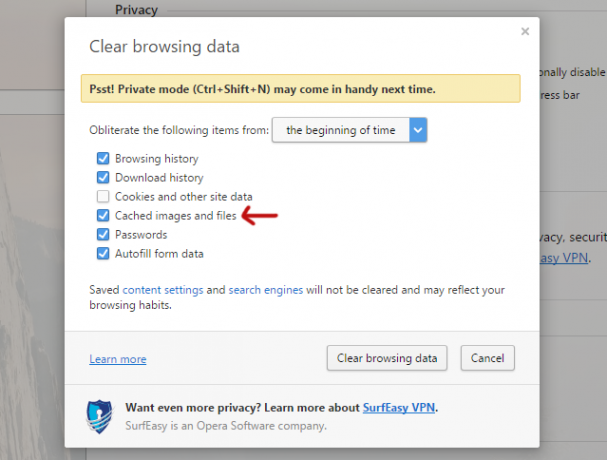
Če se na primer spremeni spletna stran, vendar vaš brskalnik še naprej nalaga zastarele podatke predpomnilnika, spletno mesto morda ne bo delovalo, kot je bilo predvideno. Zato je ena običajna tehnika odpravljanja težav čiščenje predpomnilnika brskalnika - to vas bo vrnilo nazaj v prazen pas. Poleg tega sprosti uporabljeni prostor na disku.
Kako očistiti predpomnilnik spletnega brskalnika: Vsak brskalnik ima svoj postopek čiščenja predpomnilnika, vendar noben od njih ni preveč zapleten.
V Firefoxu, odprite Opcije meni, pojdite na Napredno izberite polje Omrežje in kliknite na Počisti zdaj gumb, kjer piše Predpomnjena spletna vsebina.
V Chromu, odprite Nastavitve v meniju, se pomaknite navzdol in kliknite na Pokaži napredne nastavitve, Spodaj Zasebnost kliknite na Počisti podatke brskanja, izberite Predpomnjene slike in datoteke možnost in ne pozabite izbrisati "začetka časa".
V Operi, odprite Nastavitve meni, pojdite na Zasebnost in varnost oddelek, pod Zasebnost kliknite na Počisti podatke brskanja, izberite Predpomnjene slike in datoteke možnost in ne pozabite izbrisati "začetka časa".
7. DNS predpomnilnik
Ko dostopate do spletnega mesta, računalnik v bistvu zahteva internetne podatke od drugega računalnika v internetu - a kako računalnik ve, da se obrne tisto specifično računalnik? Uporablja nekaj, kar imenujemo sistem domenskih imen Kako optimizirati svoj DNS za hitrejši internet"Internet je samo serija cevi", kot je tako modro rekel en človek. Žal ni tako preprosto. Obstaja zapletena arhitektura, ki podpira internet in podatkovni paketi morajo potovati ... Preberi več .
Sistem domenskih imen je omrežje računalnikov, ki usmerjajo internetni promet med njimi. Mislite na to kot na poštne storitve: pošta se pošlje od pošiljatelja do več poštnih uradov, preden končno prispe do prejemnika, razen če govorimo o internetnih podatkih namesto o pošti.
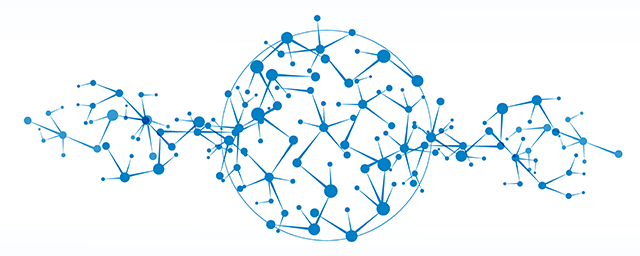
Kadar koli se Windows nauči določene poti - npr. od vašega računalnika do strežnikov MakeUseOf - začasno si zapomni to pot v svojem predpomnilniku DNS. Ko pa se sprememba poti DNS spremeni, vaša predpomnjena kopija poti zastara, kar lahko povzroči težave (na primer, da ne morete naložiti spletnega mesta).
Kako očistiti predpomnilnik DNS: Čiščenje predpomnilnika DNS je popolnoma neškodljivo. V najboljšem primeru bo odpravil vse težave s usmerjanjem. V najslabšem primeru ne bo nič. Postopek čiščenja je tudi zelo preprost.
Odprite Start meni, poiščite Ukazni poziv aplikacijo in jo zaženite. Nato vnesite naslednje:
ipconfig / flushdns
Kako osvobodite prostor na disku?
Za več temeljito čiščenje sistema Izbrišite te datoteke in mape Windows, da osvobodite prostor na diskuŽelite počistiti prostor na disku v računalniku z operacijskim sistemom Windows? Oglejte si te datoteke in mape Windows, ki jih lahko varno izbrišete. Preberi več , res priporočamo uporabo orodje, kot je CCleaner Najboljše orodje za čiščenje sistema Windows ima analizator diskovZdaj lahko bolj učinkovito očistite sranje s CCleaner v5. Nova funkcija analizatorja diskov razkriva, katere datoteke zasedajo prostor. Oglejte si, kako dopolnjuje preverjena orodja CCleaner za odstranjevanje smeti. Preberi več , ki je optimiziran za skeniranje celotnega sistema in sprostitev prostora, tako da izbrišete vse, kar ne bo imelo dolgoročnega negativnega vpliva na vaš sistem.
Vendar pa tudi CCleaner ni dovolj oster vse zgoraj navedeni. Nekatere stvari, na primer brisanje predpomnilnika DNS, bo treba opraviti samo ročno.
Katere druge Windows predpomnilnike je mogoče varno izbrisati brez strahu pred okvaro sistema? Kaj počnete, ko morate sprosti prostor na disku 6 nasvetov za sprostitev prostora na disku v sistemu Windows 10Celo terabajt prostora za shranjevanje se hitro napolni z medijskimi datotekami. Tukaj vam bomo pokazali, kako enostavno osvoboditi gigabajte prostora na disku v sistemu Windows 10 z odstranitvijo odvečnih sistemskih datotek. Preberi več ? Povejte nam o tem v komentarjih!
Kreditna slika: Globalna mreža avtor teerayut taf prek Shutterstock
Joel Lee ima B.S. na področju računalništva in več kot šest let izkušenj s pisanjem. Je glavni urednik za MakeUseOf.
